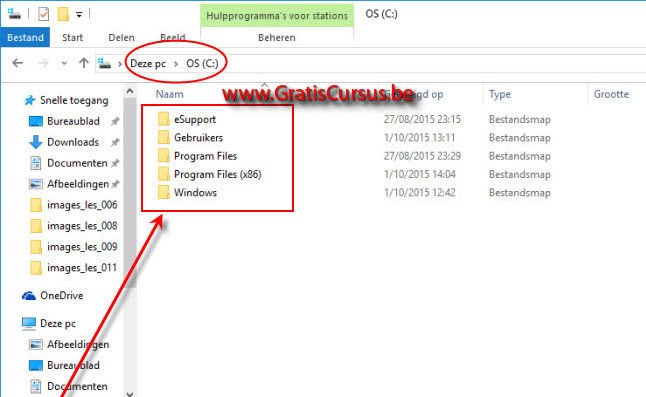In de wereld van moderne technologie is het efficiënt beheren van bestanden en mappen cruciaal. Een van de meest gebruikte tools in Windows om deze taak te vervullen, is de Verkenner. De Verkenner, ook wel Windows Verkenner genoemd, biedt gebruikers een visuele interface om door hun bestanden en mappen te navigeren. In dit artikel bespreken we uitgebreid hoe je de Verkenner kunt openen met “Deze pc”, inclusief handige tips, functies en shortcuts.
Wat is ‘Deze pc’?
‘Deze pc’ is een functie binnen de Windows Verkenner die gebruikers in staat stelt om snel toegang te krijgen tot hun bestanden, mappen, harde schijven, en aangesloten apparaten. Het vereenvoudigt de manier waarop we door onze data navigeren en geeft een duidelijk overzicht van de opslagcapaciteit en de beschikbare schijven en apparaten.
Hoe ‘Deze pc’ op je desktop verschijnt
In de meeste versies van Windows, zoals Windows 10 en Windows 11, krijgt ‘Deze pc’ standaard een plaatsje op het bureaublad. Mocht dit niet het geval zijn, dan kun je het eenvoudig toevoegen via de instellingen:
- Rechtermuisklik op het bureaublad:
- Kies voor “Persoonlijke instellingen”.
- Selecteer “Thema’s”:
- Scroll naar beneden en klik op “Bureaubladpictogram instellingen”.
- Vink ‘Deze pc’ aan:
- Zorg ervoor dat het selectievakje naast ‘Computer’ is aangevinkt.
- Klik op “Toepassen” en daarna “OK”.
Nu is ‘Deze pc’ zichtbaar op je bureaublad en kun je het gemakkelijk openen.
Verkenner openen via ‘Deze pc’
Om de Verkenner te openen met ‘Deze pc’, volg je deze stappen:
Methode 1: Klikken op het pictogram
- Dubbelklik op het ‘Deze pc’ pictogram op je bureaublad. Dit opent de Verkenner met de focus op de schijven en opslaglocaties.
Methode 2: Gebruik de sneltoets
- Druk op de Windows-toets + E. Dit opent de Verkenner direct.
- Klik vervolgens op ‘Deze pc’ in de linker zijbalk.
Methode 3: Via het Startmenu
- Klik op de Windows-knop in de linker benedenhoek van je scherm.
- Typ ‘Deze pc’ in de zoekbalk en druk op Enter of klik op het zoekresultaat.
Functies van ‘Deze pc’ in de Verkenner
Overzicht van opslagmedia
Een van de belangrijkste functies van ‘Deze pc’ is het geven van een overzicht van alle opslagmedia:
- Lokale schijven: Dit zijn de interne harde schijven of SSD’s van je computer.
- Externe apparaten: Zoals USB-sticks, externe harde schijven en geheugenkaarten.
- Netwerklocaties: Toegang tot bestanden op andere computers binnen je netwerk.
Bestanden en mappen beheren
Met ‘Deze pc’ kun je eenvoudig bestanden en mappen beheren:
- Bestanden verplaatsen of kopiëren:
- Drag & drop bestanden naar de gewenste locatie.
- Gebruik sneltoetsen zoals Ctrl + C (kopiëren) en Ctrl + V (plakken).
- Mappen aanmaken:
- Rechtermuisklik in een lege ruimte en kies ‘Nieuwe map’.
- Geef de map een naam en druk op Enter.
- Zoeken naar bestanden:
- Maak gebruik van de zoekbalk rechtsboven in het Verkenner venster. Typ de naam of het type bestand dat je zoekt en druk op Enter.
Eigenschappen van schijven bekijken
Een andere nuttige functie van ‘Deze pc’ is de mogelijkheid om gedetailleerde informatie over je schijven te bekijken:
- Rechtermuisklik op een schijf en selecteer ‘Eigenschappen’.
- Hier zie je informatie zoals gebruikte en beschikbare ruimte, schijfcapaciteit en schijfsysteem.
Snelle toegang en favorieten
In de Verkenner kun je vaak gebruikte mappen toevoegen aan ‘Snelle toegang’:
- Klik met de rechtermuisknop op een map en kies ‘Aan snelle toegang vastmaken’.
- Deze mappen zijn nu altijd gemakkelijk bereikbaar in de zijbalk.
Probleemoplossing
Soms kunnen er problemen ontstaan bij het openen van de Verkenner of ‘Deze pc’. Hier zijn enkele veelvoorkomende oplossingen:
Verkenner reageert niet
Als de Verkenner vastloopt of niet reageert, probeer dan het volgende:
- Druk op Ctrl + Shift + Esc om Taakbeheer te openen.
- Zoek naar ‘Windows Verkenner’, klik erop en selecteer ‘Opnieuw starten’.
‘Deze pc’ verschijnt niet
Als ‘Deze pc’ niet zichtbaar is op je bureau of in de Verkenner:
- Volg de stappen hierboven om het bureaubladpictogram toe te voegen.
- Controleer of je de laatste Windows-updates hebt geïnstalleerd.
Handige sneltoetsen
Hier zijn enkele nuttige sneltoetsen die je kunt gebruiken in de Verkenner:
- Alt + P: Toon of verberg het voorbeeldpaneel.
- F2: Hernoem het geselecteerde bestand of de map.
- Ctrl + N: Open een nieuw venster van Verkenner.
- Ctrl + D: Verwijder het geselecteerde bestand(s).
Conclusie
‘Deze pc’ in de Verkenner is een krachtige tool voor het beheren van je digitale bestanden en mappen. Door de gemakkelijke toegang tot opslagmedia, het overzicht van bestanden, en tal van handige functies, helpt het gebruikers om hun data efficiënt te organiseren. Of je nu een beginner bent of een ervaren gebruiker, het begrijpen van hoe je ‘Deze pc’ kunt gebruiken om de Verkenner te openen, is essentieel voor een optimale gebruikerservaring.
Dank je voor het lezen van ons uitgebreide artikel over het openen van de Verkenner met ‘Deze pc’. We hopen dat je nuttige informatie hebt gevonden die je helpt bij het efficiënter beheren van je bestanden. Voor verdere informatie en ondersteuning kun je terecht op de officiële Microsoft-website of de Windows Community.